复古收音机:PS绘制立体风格的收音机(10)
文章来源于 站酷,感谢作者 sS_逆 给我们带来经精彩的文章!10.将暗面图层和高光图层复制,移动至左边同样的位置。

11.给底部暗面添加高光和反光。钢笔工具勾出下图形状,填充颜色#b8846f,给图层命名为“顶部反光”

12.复制“顶部反光”图层,清除图层样式,图层填充改为“0”,添加图层样式-内阴影。重命名为“顶部反光1”

13.形状直线工具,新建1像素的形状,填充颜色#fefaf9。命名为“高光”。高光不明显,可以复制多层加强效果。

14.在反光底部,添加环境光颜色。新建直线形状,填充颜色#7f3518。命名为“环境光暗部”
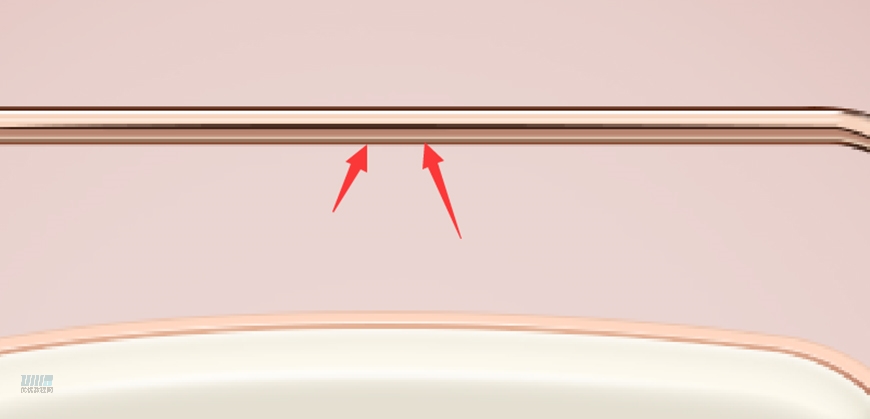
15.最后将提手两侧和金属把融合,新建空白图层,用画笔工具绘制。暗部和亮部分开图层,整体效果弱,也可新建空白图层,用画笔增强暗部和高光。最后将提手图层成组,命名“提手”。

投影
1.选择椭圆工具,新建扁的椭圆,填充颜色#1c0b05,羽化4.2像素,混合模式改成正片叠底,不透明度改为30%。命名为“投影1”
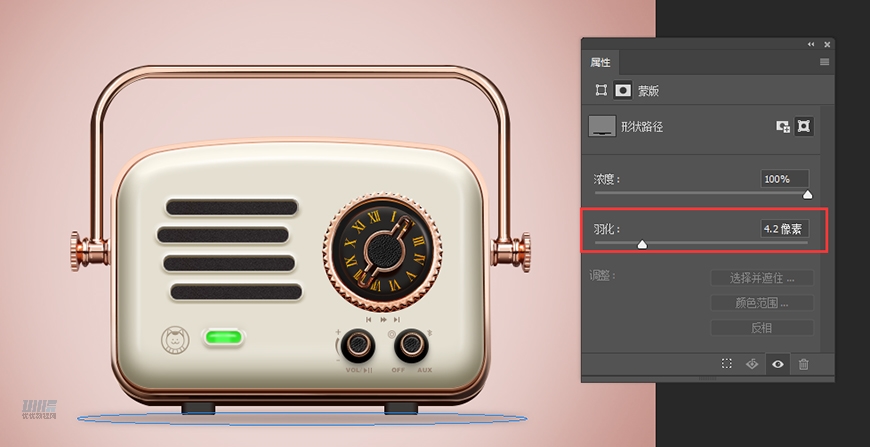
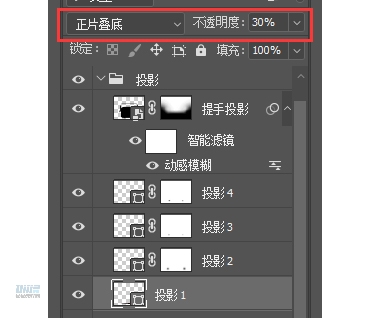
2.复制“投影1”,自由变换将左右缩小,羽化改为2.9像素,不透明度改为40%。添加蒙版,将两侧较深的地方用柔光画笔过渡,给图层命名为“投影2”。

3.复制“投影2”自由变换将左右缩小,羽化改为3.8像素,不透明度40%。给图层命名为“投影3”。
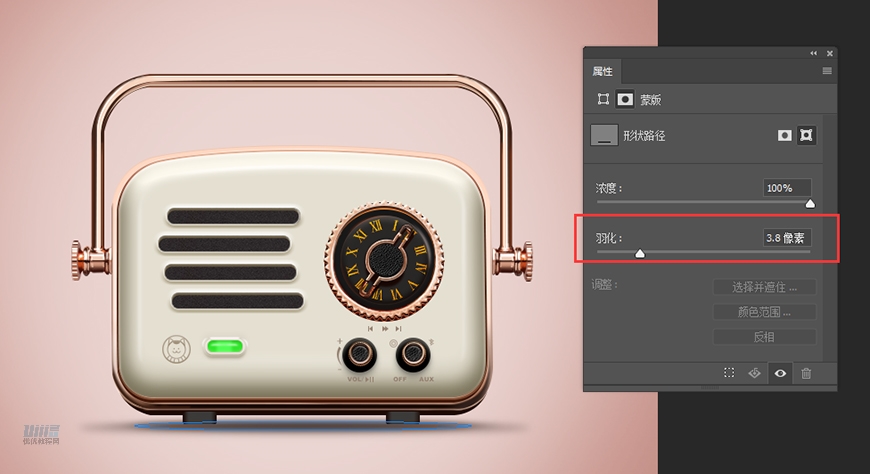
4.复制“投影3”自由变换将左右缩小,羽化2.2像素,不透明度80%。给图层命名为“投影4”。
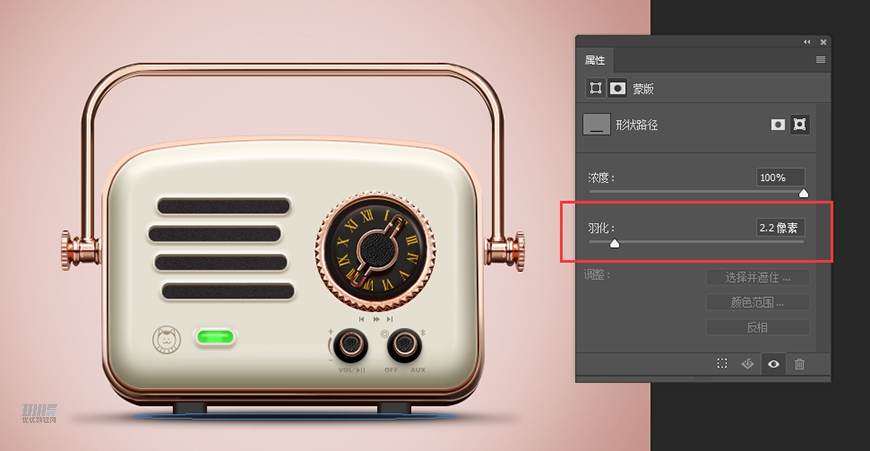
5.除收音机图层外,投影和背景图层隐藏,Ctrl+Alt+Shift+E盖印相机图层,右键图层,选择转化为“智能对象”,双击“智能对象”进入单独的收音机画布,添加图层样式-颜色叠加,颜色#000000,Ctrl+S保存(一定要保存),Ctrl+W关闭单独的画布,回到原始的画布。给图层添加滤镜-模糊-动感模糊,数值如下图。添加蒙版,将除提手外的其他擦除,不透明度改为20%。将投影图层成组,放置收音机组下。
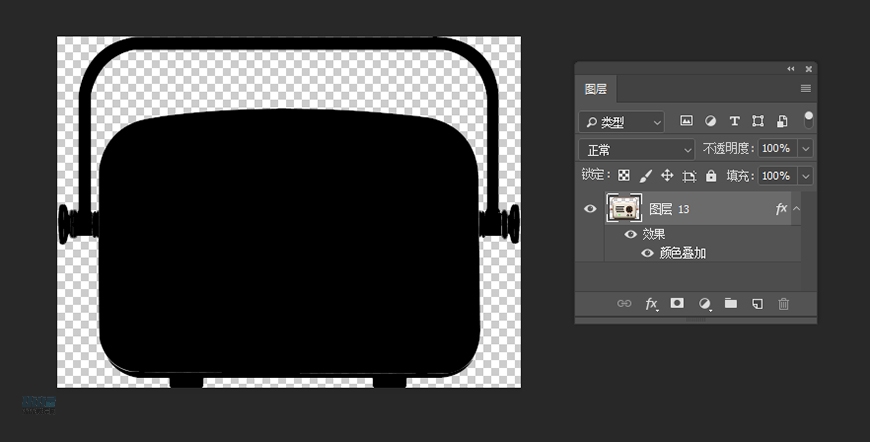

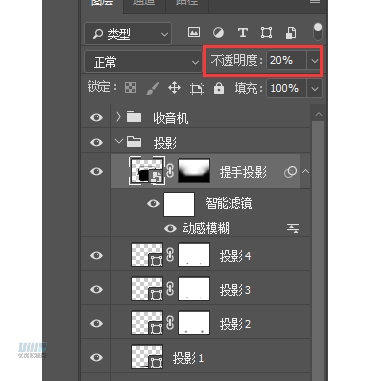
复古收音机就完成了,制作过程一定要细心思考注意细节。
最终效果图—

结语—
本教程到这里就结束了,希望大家在练习过程中多思考、理解制作思路和操作方法,活学活用。
 情非得已
情非得已
-
 Photoshop绘制磨砂风格的插画作品2021-03-16
Photoshop绘制磨砂风格的插画作品2021-03-16
-
 Photoshop结合AI制作扁平化滑轮少女插画2021-03-11
Photoshop结合AI制作扁平化滑轮少女插画2021-03-11
-
 Photoshop结合AI绘制扁平化风格的少女插画2020-03-13
Photoshop结合AI绘制扁平化风格的少女插画2020-03-13
-
 Photoshop结合AI绘制春字主题插画作品2020-03-13
Photoshop结合AI绘制春字主题插画作品2020-03-13
-
 Photoshop绘制时尚大气的手机APP图标2020-03-12
Photoshop绘制时尚大气的手机APP图标2020-03-12
-
 Photoshop绘制立体感十足的手机图标2020-03-12
Photoshop绘制立体感十足的手机图标2020-03-12
-
 玻璃瓶绘画:PS绘制玻璃质感的魔法瓶2020-03-11
玻璃瓶绘画:PS绘制玻璃质感的魔法瓶2020-03-11
-
 像素工厂:用PS设计等距像素的工厂图标2019-03-20
像素工厂:用PS设计等距像素的工厂图标2019-03-20
-
 圣诞老人:使用PS绘制圣诞老人插画2019-02-21
圣诞老人:使用PS绘制圣诞老人插画2019-02-21
-
 Lumix相机:PS绘制粉色的照相机教程2019-01-18
Lumix相机:PS绘制粉色的照相机教程2019-01-18
-
 Photoshop结合AI制作扁平化滑轮少女插画2021-03-11
Photoshop结合AI制作扁平化滑轮少女插画2021-03-11
-
 Photoshop绘制磨砂风格的插画作品2021-03-16
Photoshop绘制磨砂风格的插画作品2021-03-16
-
 Photoshop绘制磨砂风格的插画作品
相关文章1702021-03-16
Photoshop绘制磨砂风格的插画作品
相关文章1702021-03-16
-
 Photoshop绘制立体风格的序章图标
相关文章8612020-04-01
Photoshop绘制立体风格的序章图标
相关文章8612020-04-01
-
 Photoshop结合AI绘制扁平化风格的少女插画
相关文章7992020-03-13
Photoshop结合AI绘制扁平化风格的少女插画
相关文章7992020-03-13
-
 Photoshop绘制时尚大气的手机APP图标
相关文章19852020-03-12
Photoshop绘制时尚大气的手机APP图标
相关文章19852020-03-12
-
 Photoshop绘制立体感十足的手机图标
相关文章6362020-03-12
Photoshop绘制立体感十足的手机图标
相关文章6362020-03-12
-
 像素绘画:用PS绘制像素风格树木教程
相关文章10652019-03-26
像素绘画:用PS绘制像素风格树木教程
相关文章10652019-03-26
-
 插画教程:用PS绘制扁平化风格的插画
相关文章5062019-03-15
插画教程:用PS绘制扁平化风格的插画
相关文章5062019-03-15
-
 渐变插画:使用PSPS绘制渐变风格插画
相关文章4872019-02-28
渐变插画:使用PSPS绘制渐变风格插画
相关文章4872019-02-28
